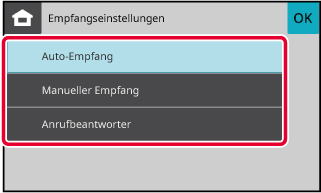FAXÜBERTRAGUNG
Dieser Abschnitt erläutert die grundsätzliche Vorgehensweise
zum Versenden eines Fax.
Legen Sie das Original ein.
Legen Sie das Original in das Einzugfach des automatischen
Originaleinzugs oder auf das Vorlagenglas.
AUTOMATISCHER ORIGINALEINZUG
VORLAGENGLAS
Geben Sie die Zielfaxnummer ein.
Geben Sie mit den Zifferrntasten die Zielnummer direkt
ein oder rufen Sie das Adressbuch auf und suchen Sie nach der Nummer.
EINGEBEN EINER ZIELNUMMER ÜBER DIE ZIFFERNTASTEN
AUSWÄHLEN EINER ZIELADRESSE AUS EINEM ADRESSBUCH
VERWENDEN EINES ÜBERTRAGUNGSPROTOKOLLS ZUM ERNEUTEN SENDEN
Konfigurieren Sie die Einstellungen.
Geben Sie Scangröße, Belichtung, Auflösung usw. für das
Original an.
Bei Bedarf finden Sie weitere Informationen zur Einstellung
unter den folgenden Funktionen.
FESTLEGEN DES SCANS VON ORIGINALEN
ÄNDERN DER BELICHTUNG
ÄNDERN DER AUFLÖSUNG
Original senden.
Berühren Sie die Taste [Start].
- Wenn das
Original auf das Vorlagenglas gelegt wird:
- Normales
Senden eines Faxes (Speicherübertragung)
Wiederholen
Sie die Schritte zum Einlegen und Senden des Originals für jedes
einzelne Original. Nachdem alle Originale gesendet wurden, berühren
Sie die Taste [Einlesen Ende].
- Beim Faxversand
im direkten Übertragungsmodus
Im direkten
Übertragungsmodus ist das Scannen mehrseitiger Originale nicht möglich.
Berühren Sie die Taste [Start] zum Beginnen der Übertragung.
Wenn der "Fax-Ziel Bestätigung" auf der Webseite
unter [Systemeinstellungen] → [Einstellungen für Bild senden] → [Fax-Einstellungen]
→ [Standardeinstellungen] aktiviert ist, berühren Sie auf die Taste
[Start]. Nach dem Berühren der Taste [Start] (oder nach erneuter
Eingabe der direkten Faxadresse, wenn [Erfordert erneute Eingabe
bei Direkteingabe des Faxziels] aktiviert ist) wird der Bildschirm
"Zieleliste" angezeigt. Nachdem Sie die angezeigten Ziele überprüft haben,
berühren Sie auf die Taste [OK] und anschließend auf die Taste [F.Senden
eing.], um den Versand zu starten.
FALLS BEIM AUTOMATISCHEN ORIGINALEINZUG EIN PAPIERSTAU
ENTSTEHT
Es können 2 Muster eingestellt
werden.
Wählen Sie auf der Webseite [Systemeinstellungen] → [Einstellungen für Bild senden]
→
[Einstellungen für Scannen] → [Parametereinstellungen] → [Direktes Online-Senden].
- Sofern
aktiviert
Bei einem Papierstau
wird der Scanvorgang angehalten und die bis zu diesem Zeitpunkt
gescannten Daten werden gesendet.
- Sofern deaktiviert
Selbst bei
einem Papierstau wird der Scanvorgang nicht angehalten. Das fehlzugeführte
Blatt wird erneut eingestellt und der Scanvorgang startet neu. Wenn
alle Originale gescannt wurden, werden die gescannten Daten versendet.
KOMMUNIKATIONSEINSTELLUNGEN
Legen Sie die "Versandeinstellungen" und
"Empfangseinstellungen" fest.
Einstellungen senden
Berühren Sie das Symbol [Menü], [Kommunikationseinstellungen]
und [Versandeinstellungen]
Wählen Sie zwischen der Kommunikationsmethode [Speicherübertragung]
oder [Direktes senden].
Berühren Sie nach Beenden der Bestätigung die Taste

.
Empfangseinstellungen
Berühren Sie das Symbol [Menü], [Kommunikationseinstellungen]
und [Empfangseinstellungen]
Wählen Sie zwischen den Empfangsmethoden [Auto-Empfang], [Manueller
Empfang] oder [Anrufbeantworter].
Berühren Sie nach Beenden der Bestätigung die Taste

.
.png)
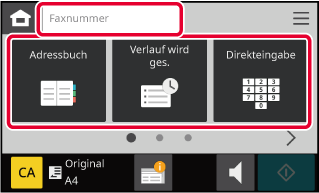
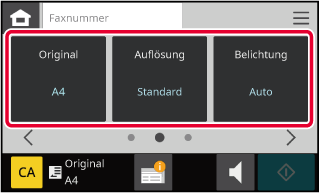
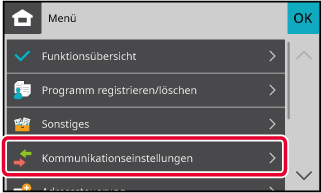
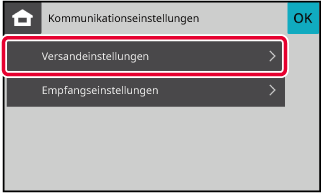
 .
.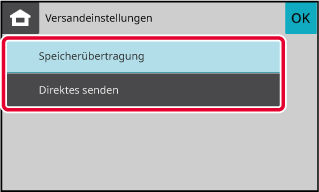
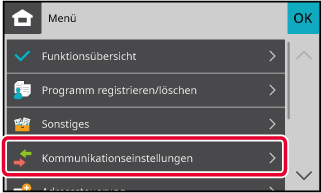
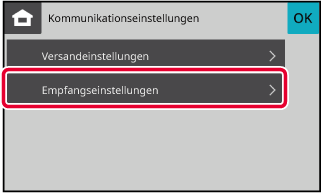
 .
.